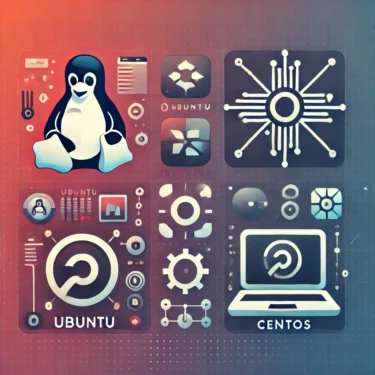1. Giới thiệu
Ubuntu là một trong những hệ điều hành mã nguồn mở được sử dụng rộng rãi nhất trong số các bản phân phối Linux. Một trong những yếu tố có ảnh hưởng lớn đến sự ổn định, bảo mật và hiệu suất của hệ thống là “Kernel”. Kernel là hạt nhân của hệ điều hành, là thành phần cốt lõi giao tiếp trực tiếp giữa phần cứng và phần mềm, quyết định toàn bộ hoạt động của hệ thống. Do đó, việc kiểm tra phiên bản Kernel rất quan trọng đối với người dùng Ubuntu.
Đặc biệt, việc kiểm tra phiên bản Kernel thường rất hữu ích trong các tình huống khắc phục sự cố hệ thống, biện pháp bảo mật và nâng cao hiệu suất. Ngoài ra, các bản cập nhật bảo mật thường xuyên được cung cấp cho Kernel, vì vậy bạn nên nắm rõ tình trạng áp dụng phiên bản mới nhất.
Trong hướng dẫn này, chúng tôi sẽ giới thiệu nhiều bước cụ thể để kiểm tra phiên bản Kernel của Ubuntu. Chúng tôi sẽ đề cập rộng rãi từ các phương pháp sử dụng Terminal đến phương pháp kiểm tra bằng giao diện người dùng đồ họa (GUI), đồng thời giải thích kiến thức cơ bản và các điểm quan trọng liên quan đến phiên bản Kernel.
2. Kernel là gì?
Trong Ubuntu và các bản phân phối Linux khác, “Kernel” hoạt động như một thành phần cốt lõi của hệ thống. Kernel là hạt nhân của hệ điều hành, chịu trách nhiệm trao đổi thông tin giữa phần cứng và phần mềm. Tại đây, chúng tôi sẽ giải thích cụ thể vai trò của Kernel và tầm quan trọng của nó.
Vai trò của Kernel
Kernel đóng vai trò cầu nối giữa phần cứng và phần mềm, đảm nhận các chức năng quan trọng sau:
- Quản lý tài nguyên
Kernel quản lý các tài nguyên hệ thống như CPU, bộ nhớ, đĩa và điều chỉnh để mỗi ứng dụng có thể sử dụng chúng một cách thích hợp. Điều này đảm bảo hệ thống hoạt động trơn tru ngay cả khi nhiều tiến trình đang chạy đồng thời. - Quản lý thiết bị
Kernel kiểm soát các thiết bị phần cứng như máy in, bàn phím, chuột, card mạng và cho phép các ứng dụng sử dụng chúng. Nó giao tiếp với phần cứng thông qua trình điều khiển thiết bị và quản lý đầu vào từ người dùng và đầu ra từ hệ thống. - Bảo mật và bảo vệ
Kernel đảm bảo bảo mật hệ thống bằng cách tạo ra hai không gian: không gian người dùng và không gian Kernel. Điều này ngăn các ứng dụng thông thường truy cập trực tiếp vào phần cứng, duy trì sự ổn định và bảo mật của hệ thống.
Tầm quan trọng của Kernel trong Ubuntu
Trong các hệ thống Linux như Ubuntu, việc cập nhật Kernel không chỉ tăng cường sự ổn định của hệ thống mà còn cải thiện bảo mật. Khi phát hiện lỗ hổng Kernel, nhóm phát triển Ubuntu sẽ nhanh chóng cung cấp các bản cập nhật, vì vậy điều quan trọng là phải thường xuyên kiểm tra phiên bản Kernel và cập nhật lên phiên bản mới nhất khi cần thiết.
Như vậy, Kernel là một thành phần quan trọng liên quan đến nền tảng của toàn bộ hệ thống. Trong phần tiếp theo, chúng tôi sẽ giải thích chi tiết các bước cụ thể để kiểm tra phiên bản Kernel trong Ubuntu.

3. Cách kiểm tra phiên bản Kernel
Có một số cách để kiểm tra phiên bản Kernel trong Ubuntu. Tại đây, chúng tôi sẽ giới thiệu các phương pháp kiểm tra đơn giản và tiện lợi bằng Terminal, đồng thời giải thích cách sử dụng từng lệnh và kết quả đầu ra.
Kiểm tra phiên bản Kernel bằng lệnh uname
Cách đơn giản và thường được sử dụng nhất là sử dụng lệnh uname. Lệnh này được sử dụng để lấy thông tin hệ thống và hiển thị nhiều thông tin khác nhau, bao gồm phiên bản Kernel.
- Mở Terminal.
- Nhập lệnh sau và nhấn Enter:
uname -r- Tùy chọn -r dùng để hiển thị phiên bản phát hành của Kernel. Ví dụ đầu ra
5.4.0-66-genericTrong ví dụ trên, 5.4.0-66-generic là phiên bản Kernel. Số phiên bản theo định dạng này bao gồm phiên bản chính, phiên bản phụ và số bản sửa lỗi.
Kiểm tra bằng tệp /proc/version
Bạn cũng có thể kiểm tra tệp /proc/version. Tệp này chứa thông tin về phiên bản Kernel hiện tại và thông tin biên dịch.
- Chạy lệnh sau trong Terminal:
cat /proc/versionVí dụ đầu ra
Linux version 5.4.0-66-generic (buildd@lcy01-amd64-025) (gcc version 9.3.0 (Ubuntu 9.3.0-17ubuntu1~20.04)) #74-Ubuntu SMP Thu Jan 14 18:28:23 UTC 2021Kết quả đầu ra này không chỉ bao gồm phiên bản Kernel mà còn cả phiên bản trình biên dịch được sử dụng để biên dịch và ngày xây dựng.
Kiểm tra bằng lệnh hostnamectl
Trong các phiên bản Ubuntu 16.04 trở lên, bạn có thể sử dụng lệnh hostnamectl để kiểm tra thông tin hệ thống, bao gồm phiên bản Kernel.
- Chạy lệnh sau trong Terminal:
hostnamectlVí dụ đầu ra
Static hostname: ubuntu
Icon name: computer-vm
Chassis: vm
Machine ID: abcdef1234567890
Boot ID: 123456abcdef98765
Operating System: Ubuntu 20.04.1 LTS
Kernel: Linux 5.4.0-66-generic
Architecture: x86-64Trong kết quả đầu ra này, phần hiển thị “Kernel:” là phiên bản Kernel.
Sự khác biệt và các trường hợp sử dụng của từng phương pháp
- uname -r: Thích hợp khi bạn chỉ muốn kiểm tra phiên bản Kernel một cách đơn giản.
- /proc/version: Hữu ích khi cần thông tin chi tiết hơn.
- hostnamectl: Nên dùng khi bạn muốn kiểm tra cùng với thông tin hệ thống tổng thể.
Trên đây là các phương pháp kiểm tra phiên bản Kernel bằng Terminal. Trong phần tiếp theo, chúng tôi sẽ giải thích cách kiểm tra phiên bản Kernel bằng GUI.
4. Kiểm tra phiên bản Kernel bằng GUI
Trong Ubuntu, cũng có cách để kiểm tra phiên bản Kernel bằng giao diện người dùng đồ họa (GUI) mà không cần sử dụng dòng lệnh. GUI dễ hiểu cho người mới bắt đầu và có thể dễ dàng lấy thông tin hệ thống, rất tiện lợi đặc biệt đối với những người dùng chưa quen với thao tác Terminal.
Cách kiểm tra bằng công cụ thông tin hệ thống
Ubuntu có menu “Cài đặt” cho phép bạn kiểm tra thông tin cơ bản của hệ thống, từ đó bạn cũng có thể kiểm tra phiên bản Kernel. Hãy thực hiện theo các bước sau:
- Mở menu Cài đặt
- Nhấp vào menu hệ thống ở góc trên bên phải màn hình máy tính (biểu tượng bánh răng) và chọn “Cài đặt” (Settings).
- Mở phần “Chi tiết” (Details) hoặc “Giới thiệu” (About)
- Trong menu Cài đặt, chọn “Thông tin” (Information) hoặc “Chi tiết” (Details) (tên có thể khác nhau tùy phiên bản).
- Kiểm tra thông tin hệ thống
- Trong phần “Chi tiết”, thông tin cơ bản của hệ thống sẽ được hiển thị, bao gồm cả phiên bản Kernel. Bạn có thể kiểm tra phiên bản Kernel hiện tại trong mục “Kernel” hoặc “Phiên bản Linux”. Ví dụ
Linux 5.4.0-66-genericCách kiểm tra bằng GNOME System Monitor
Trong môi trường desktop GNOME, bạn cũng có thể kiểm tra phiên bản Kernel từ ứng dụng “GNOME System Monitor”.
- Mở System Monitor
- Tìm kiếm “System Monitor” trong menu ứng dụng và mở nó.
- Chọn tab “Hệ thống” (System)
- Sau khi System Monitor mở, nhấp vào tab “Hệ thống”. Tab này hiển thị thông tin hệ thống, các tiến trình đang chạy, v.v.
- Kiểm tra phiên bản Kernel
- Trong tab “Hệ thống”, có các mục như “Hệ điều hành” (OS) hoặc “Kernel”, và phiên bản Kernel sẽ được hiển thị ở đây.
Lợi ích của phương pháp kiểm tra bằng GUI
Phương pháp kiểm tra bằng GUI nổi bật ở chỗ dễ sử dụng cho những người muốn nắm bắt thông tin chi tiết của hệ thống một cách trực quan hoặc những người chưa quen với thao tác dòng lệnh. Vì không cần nhập lệnh, người mới bắt đầu cũng có thể dễ dàng truy cập và thao tác một cách trực quan từ menu cài đặt hoặc System Monitor.
Phần giải thích về cách kiểm tra phiên bản Kernel bằng GUI đã kết thúc. Tiếp theo, chúng tôi sẽ viết về “5. Cách đọc phiên bản Kernel và ý nghĩa của từng phần”.

5. Cách đọc phiên bản Kernel và ý nghĩa của từng phần
Số phiên bản Kernel của Ubuntu bao gồm nhiều thông tin khác nhau như phiên bản chính, phiên bản phụ, số bản sửa lỗi, v.v. Trong phần này, chúng tôi sẽ giải thích cấu trúc của số phiên bản và ý nghĩa của từng phần để bạn có thể hiểu rõ hơn.
Cấu trúc số phiên bản Kernel
Phiên bản Kernel thường được thể hiện theo định dạng sau:
5.4.0-66-genericLấy định dạng này làm ví dụ, chúng tôi sẽ giải thích ý nghĩa của từng phần theo thứ tự.
- Phiên bản chính (5)
- Phiên bản chính cho biết các thay đổi lớn cơ bản hoặc việc bổ sung các tính năng mới cho Kernel. Khi số này tăng lên, có nghĩa là Kernel đã có những cải tiến lớn hoặc các công nghệ mới được thêm vào.
- Phiên bản phụ (4)
- Phiên bản phụ thể hiện những cải tiến nhỏ hoặc bổ sung tính năng cho phiên bản chính. Khi số này tăng lên, thường có nghĩa là các bản sửa lỗi quan trọng hoặc cải thiện hiệu suất đã được bao gồm.
- Số bản sửa lỗi (0)
- Số bản sửa lỗi thể hiện việc áp dụng các bản sửa lỗi hoặc vá lỗi bảo mật. Không bao gồm các bổ sung tính năng lớn hoặc thay đổi, chủ yếu là các sửa chữa nhỏ được thực hiện khi số này tăng lên.
- Số bản xây dựng (66)
- Số bản xây dựng là quản lý phiên bản khác nhau cho từng bản phân phối cụ thể (trong trường hợp này là Ubuntu).
- Hậu tố (generic)
- Hậu tố là một chuỗi ký tự dùng để chỉ cấu hình xây dựng hoặc mục đích sử dụng của Kernel.
genericchỉ Kernel thông thường cho máy tính để bàn, ngoài ra còn có các Kernel khác tùy theo mục đích sử dụng, chẳng hạn nhưlowlatency(dùng cho độ trễ thấp).
Lợi ích của việc hiểu phiên bản Kernel
Việc hiểu rõ chi tiết phiên bản Kernel giúp bạn dễ dàng đưa ra phán đoán về sự ổn định và bảo mật của hệ thống. Ngoài ra, nó còn hữu ích khi một ứng dụng cụ thể yêu cầu một phiên bản Kernel nhất định hoặc khi bạn muốn kiểm tra xem bản vá bảo mật mới nhất đã được áp dụng hay chưa.
Trong phần tiếp theo, chúng tôi sẽ cung cấp bảng tương ứng giữa phiên bản Kernel và phiên bản phát hành Ubuntu, và xem xét cách chúng tương ứng với nhau.
6. Bảng tương ứng giữa phiên bản Kernel và phiên bản phát hành Ubuntu
Trong Ubuntu, một phiên bản Kernel được khuyến nghị được đặt cho mỗi phiên bản phát hành cụ thể. Vì các phiên bản Kernel khác nhau về sự hiện diện của các tính năng mới và tình trạng áp dụng các bản vá bảo mật, việc hiểu sự tương ứng giữa phiên bản phát hành và phiên bản Kernel sẽ hữu ích cho việc quản lý cập nhật và khắc phục sự cố.
Phiên bản phát hành Ubuntu và phiên bản Kernel tương ứng
Dưới đây là danh sách các bản phát hành Ubuntu chính và phiên bản Kernel tương ứng của chúng. Các phiên bản Kernel được cung cấp cùng với bản phát hành được chọn để đảm bảo sự ổn định và hỗ trợ dài hạn (LTS).
| Bản phát hành Ubuntu | Phiên bản Kernel |
|---|---|
| 20.04 LTS | 5.4 |
| 20.10 | 5.8 |
| 21.04 | 5.11 |
| 21.10 | 5.13 |
| 22.04 LTS | 5.15 |
| 22.10 | 5.19 |
| 23.04 | 6.2 |
Phiên bản hỗ trợ dài hạn (LTS) và phiên bản Kernel
Các phiên bản LTS (ví dụ: 20.04, 22.04) được hỗ trợ trong thời gian dài hơn so với các bản phát hành thông thường, do đó chúng thường được sử dụng cho mục đích kinh doanh hoặc máy chủ. Trong các bản phát hành LTS, Kernel cũng được ưu tiên về sự ổn định, và các Kernel phù hợp hơn cho hoạt động lâu dài được chọn thay vì các tính năng mới nhất.
Cập nhật Kernel cho mỗi bản phát hành
Trong các bản phát hành thông thường (ví dụ: 20.10 hoặc 21.04), các phiên bản Kernel mới nhất được tích cực áp dụng, và các tính năng mới được cung cấp. Tuy nhiên, các bản phát hành thông thường có thời gian hỗ trợ ngắn (khoảng 9 tháng), vì vậy chúng phù hợp với người dùng ưu tiên các tính năng mới hơn là sự ổn định.
Kiểm tra phiên bản Kernel và sử dụng bảng tương ứng
Việc sử dụng bảng tương ứng ở trên giúp dễ dàng nắm bắt các thay đổi của Kernel đi kèm với việc nâng cấp phiên bản Ubuntu. Ngoài ra, nó còn hữu ích khi bạn muốn cập nhật lên Kernel mới nhất vì lý do bảo mật, hoặc khi bạn muốn cài đặt phần mềm yêu cầu một tính năng Kernel cụ thể, để kiểm tra xem phiên bản Kernel thích hợp có được hỗ trợ hay không.
Trong phần tiếp theo, chúng tôi sẽ giải thích “Cách cập nhật phiên bản Kernel” và mô tả các bước cập nhật Kernel trong hệ thống và những điểm cần lưu ý.

7. Cách cập nhật phiên bản Kernel
Kernel của Ubuntu thường xuyên được cung cấp các bản cập nhật để cải thiện hiệu suất hệ thống và tăng cường bảo mật. Tại đây, chúng tôi sẽ giải thích cách cập nhật phiên bản Kernel và những điểm cần lưu ý khi thực hiện.
Sự cần thiết và lợi ích của việc cập nhật Kernel
Cập nhật Kernel lên phiên bản mới nhất mang lại những lợi ích sau:
- Tăng cường bảo mật
Kernel mới nhất bao gồm các bản sửa lỗi cho các lỗ hổng đã được phát hiện trước đây, giúp tăng cường an toàn hệ thống. - Bổ sung tính năng mới
Các phiên bản Kernel mới có thể bổ sung hỗ trợ cho phần cứng và thiết bị mới nhất. - Sửa lỗi và cải thiện hiệu suất
Việc tối ưu hóa hiệu suất và sửa lỗi giúp cải thiện sự ổn định của hệ thống.
Các bước cập nhật Kernel
Trong Ubuntu, việc cập nhật Kernel thường được thực hiện thông qua các bản cập nhật hệ thống tiêu chuẩn. Dưới đây là các bước chung để cập nhật Kernel:
1. Kiểm tra cập nhật hệ thống
Đầu tiên, hãy cập nhật danh sách gói hiện tại và kiểm tra trạng thái mới nhất của hệ thống. Mở Terminal và chạy các lệnh sau:
sudo apt update
sudo apt upgradeLệnh này sẽ cập nhật toàn bộ gói trong hệ thống lên trạng thái mới nhất. Nếu có cập nhật Kernel, nó sẽ được cài đặt trong bước này.
2. Cài đặt một phiên bản Kernel cụ thể
Nếu bạn muốn cài đặt thủ công một phiên bản Kernel cụ thể, hãy cài đặt nó bằng cách chỉ định trực tiếp gói linux-image như sau:
sudo apt install linux-image-<version>-genericVí dụ, nếu bạn muốn cài đặt Kernel phiên bản 5.15, hãy nhập như sau:
sudo apt install linux-image-5.15.0-66-generic3. Khởi động lại sau khi cài đặt Kernel hoàn tất
Sau khi cài đặt Kernel hoàn tất, hãy khởi động lại hệ thống để áp dụng Kernel mới. Nếu không khởi động lại, Kernel mới sẽ không được áp dụng.
sudo rebootSau khi khởi động lại, hãy kiểm tra xem phiên bản Kernel đã được cập nhật chưa bằng lệnh uname -r như đã đề cập ở trên.
Lưu ý khi cập nhật Kernel
- Kiểm tra tính tương thích
Khi cập nhật Kernel, có thể phát sinh vấn đề tương thích với trình điều khiển thiết bị cũ hoặc phần mềm. Đặc biệt, nếu bạn đang sử dụng hệ thống cho công việc hoặc phụ thuộc vào phần mềm cụ thể, hãy kiểm tra tính tương thích trước. - Khuyến nghị sao lưu
Chúng tôi khuyên bạn nên sao lưu dữ liệu quan trọng và cài đặt hệ thống trước khi cập nhật Kernel. Điều này sẽ giúp dễ dàng khôi phục nếu việc cập nhật không thành công. - Giữ lại Kernel cũ
Bạn nên giữ lại các phiên bản Kernel cũ trong một thời gian để đề phòng trường hợp Kernel mới gặp sự cố. Thông thường, Ubuntu tự động giữ lại nhiều phiên bản Kernel, vì vậy bạn có thể chọn phiên bản cũ hơn từ menu GRUB khi khởi động lại.
8. Tóm tắt
Bài viết này đã giải thích chi tiết từ cách kiểm tra phiên bản Kernel của Ubuntu, cấu trúc và vai trò của Kernel, bảng tương ứng với phiên bản phát hành, đến các bước cập nhật. Kernel đóng vai trò rất quan trọng trong các hệ thống Linux, bao gồm Ubuntu, và việc quản lý phiên bản cũng như cập nhật thích hợp có liên quan trực tiếp đến sự ổn định và bảo mật của hệ thống.
- Vai trò và tầm quan trọng của Kernel
Kernel đóng vai trò trung tâm trong việc cầu nối giữa phần cứng và phần mềm, quản lý tài nguyên và đảm bảo an ninh. Do đó, khuyến nghị kiểm tra phiên bản thường xuyên và cập nhật khi cần thiết. - Cách kiểm tra phiên bản Kernel
Chúng tôi đã giới thiệu các bước để kiểm tra phiên bản Kernel bằng nhiều phương pháp nhưuname -r, kiểm tra tệp/proc/versionvà lệnhhostnamectl. Ngoài ra, vì có thể kiểm tra bằng GUI, ngay cả những người chưa quen với thao tác Terminal cũng có thể dễ dàng kiểm tra. - Cách đọc phiên bản Kernel và bảng tương ứng với Ubuntu
Hiểu ý nghĩa của số phiên bản Kernel giúp bạn kiểm tra sự hiện diện của các tính năng cụ thể hoặc cập nhật bảo mật. Ngoài ra, việc nắm bắt phiên bản Kernel tương ứng với từng bản phát hành Ubuntu cũng hữu ích cho việc kiểm tra tính tương thích khi nâng cấp phiên bản. - Cách cập nhật Kernel và những điểm cần lưu ý
Chúng tôi cũng đã giải thích rằng các bước cập nhật Kernel có thể dễ dàng thực hiện thông qua việc cập nhật hệ thống. Tuy nhiên, điều quan trọng là phải tiến hành cẩn thận khi cập nhật, có tính đến các lưu ý như kiểm tra tính tương thích và chuẩn bị sao lưu.
Quản lý Kernel trong Ubuntu là một yếu tố quan trọng để duy trì sự an toàn và hiệu quả của hệ thống. Bằng cách thường xuyên kiểm tra Kernel và cập nhật khi cần thiết, bạn có thể tối đa hóa hiệu suất và bảo mật tổng thể của hệ thống. Hy vọng hướng dẫn này sẽ giúp người dùng Ubuntu hiểu sâu hơn về quản lý Kernel và vận hành hệ thống một cách an toàn và thoải mái.